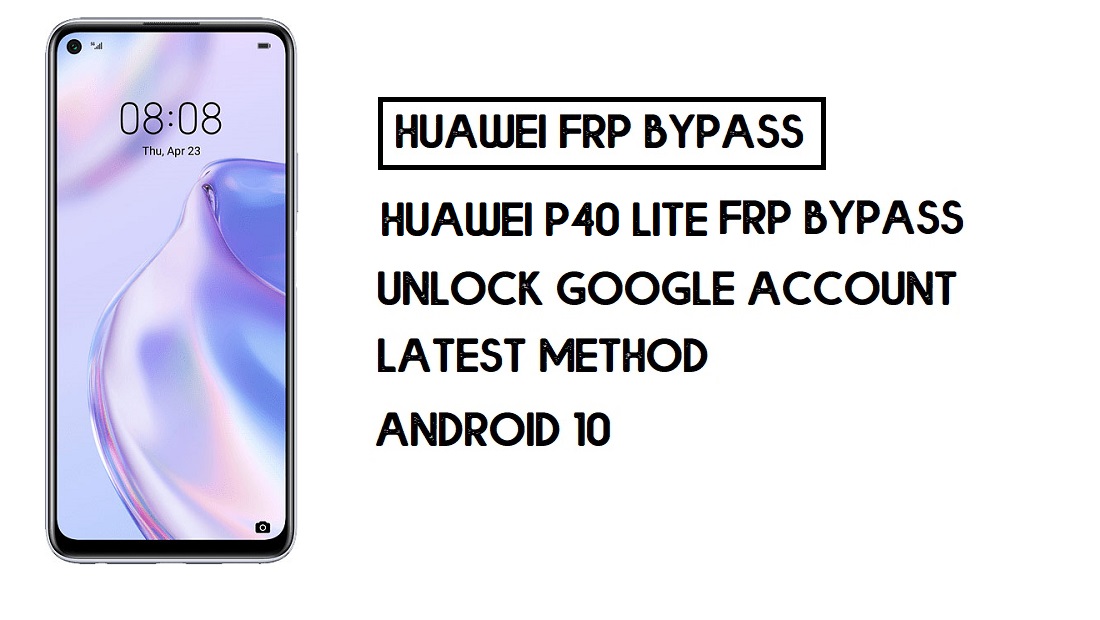FRP هي ميزة مدمجة لحماية البيانات لجميع الهواتف الذكية التي تعمل بنظام Android في الوقت الحاضر، وهي تحمي الهواتف من الوصول غير المصرح به. بعد إجراء إعادة ضبط المصنع، إذا نسيت آخر حساب Gmail نشط تم استخدامه على هاتفك، فيجب عليك إيجاد حل لفتح هاتفك. هنا، وبشكل أكثر تحديدًا، أشارك عملية تفصيلية لـ Huawei P40 Lite FRP Bypass | كيفية فتح التحقق من Google - Android 10 (2020) بنجاح. لذلك، اتبع العملية أدناه بعناية.
وزودت جوجل ميزة FRP الجديدة بنظام التشغيل Android lollipop 5.0. ملخص حماية إعادة ضبط المصنع هو FRP وهو يحمي بشكل أساسي البيانات الشخصية لمستخدمي Android والخصوصية أثناء السرقات.
عند إعداد حساب Google على جهازك، يتم تنشيط FRP تلقائيًا. ولكن في حالة فقدان بيانات اعتماد حساب Google الخاص بك، فقد يصبح FRP مشكلة بالنسبة لك.
بعد إجراء إعادة الضبط بحسب بيانات المصنع، يتعين عليك تسجيل الدخول باستخدام نفس معرف Google وكلمة المرور اللذين قمت بإعدادهما مسبقًا على الجهاز. في حالة توقف هاتف Huawei P40 Lite في شاشة التحقق من قفل FRP، فإن BYPASSFRPFILES.COM سيمنحك طريقة غير عادية لـ تجاوز قفل حساب جوجل من جهازك.
أصبحت عملية إلغاء تأمين Huawei P40 Lite FRP صعبة للغاية، كما يمكنك استخدام أي منها متوافق أداة FRP APK وفقًا لهاتفك لفتح FRP، وهنا أشارك أحدث عملية FRP Bypass لتجاوز قفل FRP من جهازك.
كيفية تعطيل حماية إعادة ضبط المصنع
إذا كنت تريد تعطيل ميزة قفل FRP من هاتف Huawei P40 Lite، فأنت بحاجة إلى حذف حساب Gmail من إعدادات الجهاز. اتبع العملية أدناه تمامًا لتعطيل حماية إعادة ضبط المصنع بنجاح: انتقل إلى قائمة الإعدادات=>> الحسابات=>> حدد معرف Gmail =>> إزالة الحساب =>> هذا كل شيء.
تجاوز ملفات FRP غير مسؤول عن أي ضرر يلحق بجهازك، يرجى تجربة ذلك على مسؤوليتك الخاصة.
أكثر: تحميل أداة فتح قفل Huawei FRP – (Honor) Huawei FRP Tool 2020
كيفية تجاوز FRP هواوي P40 لايت - بدون جهاز كمبيوتر
- أدخل بطاقة SIM ممكّنة للاتصال بالإنترنت.

- قم بإيقاف تشغيل هاتف Huawei P40 Lite
- اضغط مع الاستمرار على مفتاحي رفع وخفض مستوى الصوت حتى ترى وضع استرداد Huawei.

- حدد مسح البيانات.
- اضغط على إعادة ضبط المصنع واكتب نعم.

- انتظر بصبر.
- الرجوع

- اضغط على وضع التحديث وحدد وضع الاسترداد الإلكتروني

- حدد النسخ الاحتياطي في حالات الطوارئ => متابعة

- اضغط على النسخ الاحتياطي
- اختر هنا
- يمكنك الآن الوصول إلى متصفح Chrome
- النوع والزيارة: tiny.cc/frptools
- تنزيل FRP Bypass APK 2.0
- انتقل إلى التنزيلات وقم بتثبيت FRP Bypass APK 2.0
- اضغط على فتح
- انقر فوق تجاوز FRP => حدد الإعدادات

- انتقل إلى القياسات الحيوية والأمن = >> كلمة مرور شاشة القفل

- تعيين دبوس قفل الشاشة
- أضف الآن بصمات الأصابع

- عد إلى الإعدادات وحدد المستخدمون والحسابات
- إضافة حساب
- حدد جوجل
- اكتب Pin Lock ثم اضغط على التالي

- الآن قم بتسجيل الدخول باستخدام معرف GMAIL وكلمة المرور

- انتقل إلى التقدم => إعادة تعيين => إعادة ضبط الهاتف
- اكتب قفل PIN => إعادة ضبط الهاتف
- انتظر حتى يتم تشغيل هاتف Huawei P40 Lite
- قم بإعداد كافة الخطوات الأولية
- هذا هو